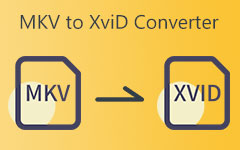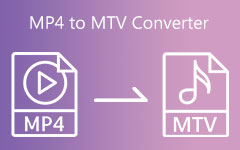Quatro melhores maneiras de transformar MKV em TS, fornecendo etapas completas sobre como alcançá-lo
Você pode estar procurando o melhor formato de arquivo para DVDs e discos Blu-ray para assistir em DVD players ou telas de TV. No entanto, os DVDs não suportam vídeos MKV. Assim, ajudaria a converter MKV para TS porque os arquivos TS são fluxos de vídeo adequados para DVDs. Portanto, você precisa de um conversor de vídeo fascinante para transformar seus sonhos em realidade. Por favor, não vá além deste post porque ele oferece os melhores conversores MKV para TS. Com isso, também fornece etapas para que cada software transforme arquivos MKV em formato TS com facilidade.
Além disso, você também encontrará um gráfico de comparação com os conversores de vídeo. Dessa forma, você pode testar o melhor ajuste para suas necessidades. Portanto, dê a si mesmo tempo suficiente para ler este post até a última parte.
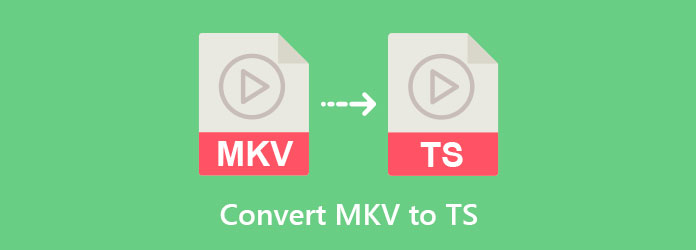
Parte 1. Como converter MKV para TS
1. Tipard Video Converter Ultimate
Suponha que você queira uma versão de download gratuito de MKV para TS. Você pode usar Tipard Video Converter Ultimate. Este programa de conversão de vídeo suporta quase todos os formatos de arquivo de mídia, como MKV, MOV, MP4, TS, MTS e muito mais. Assim, você pode usá-lo para alterar arquivos MKV para TS sem qualquer dificuldade. Você pode confiar neste programa se tiver vários arquivos MKV para converter para o formato TS, pois ele suporta a conversão de arquivos em lote. Ele tem uma aceleração de GPU que permite aos usuários habilitá-lo para conversão de velocidade rápida. Consulte as informações extras abaixo das informações a seguir e siga as etapas cuidadosamente.
Recursos fascinantes do Tipard Video Converter Ultimate:
- 1. Converta vídeos comuns em alta resolução de vídeo, como vídeos 4K/HD.
- 2. Forneça uma caixa de ferramentas com GIF Maker, 3D Maker, Video Enhancer, Fusão de Vídeo, Compressor de Vídeo.
- 3. Ofereça ferramentas de edição de vídeo para cortar, dividir, girar vídeos e muito mais.
- 4. Suporta uma velocidade de conversão 70x mais rápida.
Como converter MKV para TS no Tipard Video Converter Ultimate
Passo 1Para começar, pesquise Tipard Video Converter Ultimate no Pesquisar motor. Depois disso, visite a página principal e clique no botão download gratuito versão, seja Mac ou Windows. Instale e abra o software e, em seguida, use o Conversor para passar para o próximo passo.
Passo 2Em seguida, você verá uma nova tela. Toque no símbolo de mais no meio da tela ou use o Adicionar Arquivo botão para carregar o(s) arquivo(s) MKV.

Passo 3Depois disso, vá para o Vídeo opção depois de clicar no Definição Saída. Com isso, você verá as várias opções para o formato do arquivo de vídeo.

Passo 4Bata o Pesquisar canto e tipo TS para fácil acesso. Assim, clique no Igual à Fonte ou outras opções.
Passo 5Finalmente, agora você pode definir o local do arquivo para o seu TS arquivo do salvar a canto. Então, se você tiver muitos arquivos para converter, ative o Mesclar em um arquivo botão. Depois disso, clique no Converter botão para salvar o(s) arquivo(s) em seu PC. Se você deseja obter músicas de alta qualidade, também pode usar este programa como um Conversor de MP3 para M4A.

2. VLC
A próxima opção é VLC; isso é perfeito se você puder converter MKV para TS gratuitamente. Você pode estar se perguntando por que o VLC Media Player está na lista, mas adivinhe? Oferece uma ferramenta de conversão que suporta quase todos os formatos de arquivo populares. No entanto, este programa pode estar confundindo os novos usuários. Se você for um usuário do VLC pela primeira vez, poderá seguir as etapas abaixo.
Passo 1Abra o VLC no seu PC e clique no botão Mídia botão. Depois disso, clique no Converter / Salvar botão para ver o próximo passo.
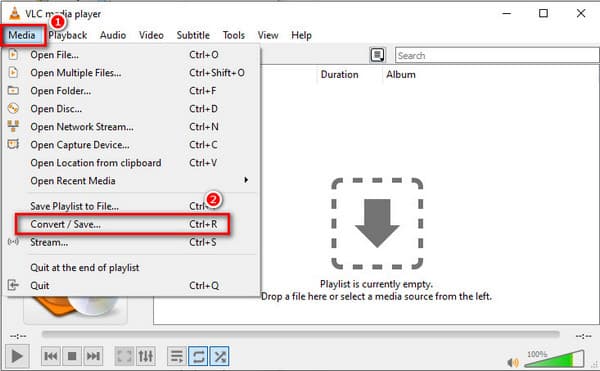
Passo 2Conforme você avança para a próxima etapa, clique no botão + Adicionar botão para adicionar o vídeo/s MKV. Em seguida, clique no Converter / Salvar botão abaixo.
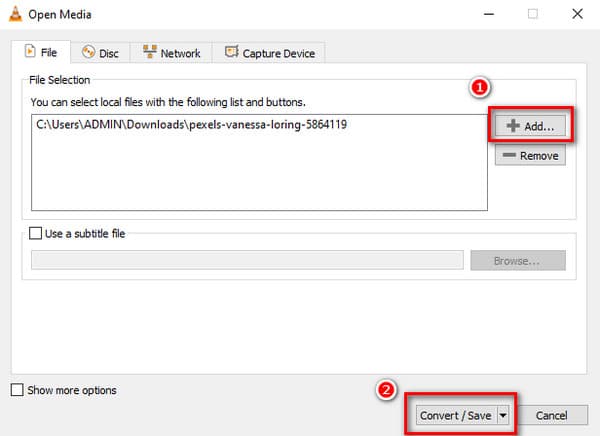
Passo 3Clique na ferramenta ícone ou Perfil seção. Em seguida, encontre o TS formato das opções. Depois disso, clique no Salvar botão para salvar o(s) arquivo(s) TS.
3. UniConverter Wondershare
O Wondershare UniConverter é outra versão de download gratuito do MKV to TS Converter. Tem um efeito 3D e uma velocidade de conversão 90X mais rápida. Além disso, também pode suportar saídas de arquivos de mídia compatíveis com vários players de mídia. O programa fornece uma caixa de ferramentas com VR Converter, GIF Criador, Gravador de tela e muito mais. A propósito, a versão de download gratuito é adequada para sistemas Linux, Mac e Windows. Por favor, siga as orientações abaixo.
Passo 1Instale e abra o Wondershare UniConverter no seu computador. Enquanto isso, vá para a opção Converter e clique no botão + botão de ícone.
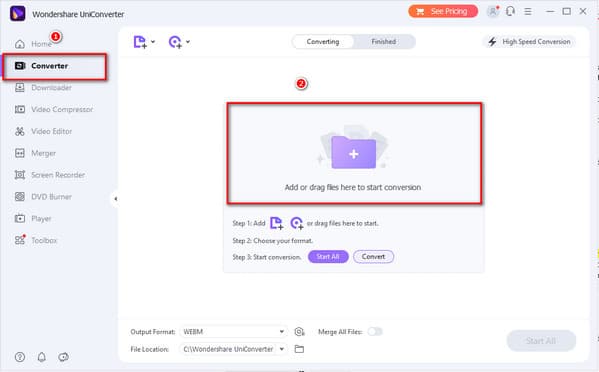
Passo 2Depois disso, você pode selecionar o MKV arquivo e selecione o Formato de saída. Em seguida, prossiga para o Vídeo opção e digite a TS formato do Pesquisar caixa. Você também pode converter MKV para MOV em um dispositivo iOS.
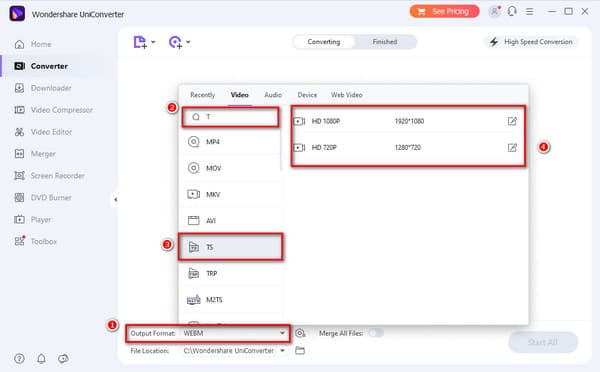
Passo 3Finalmente, você pode prosseguir para a Local do Arquivo para pesquisar uma pasta de arquivos para sua saída de vídeo. Em seguida, selecione o Iniciar tudo botão para iniciar o processo de conversão e salvamento.
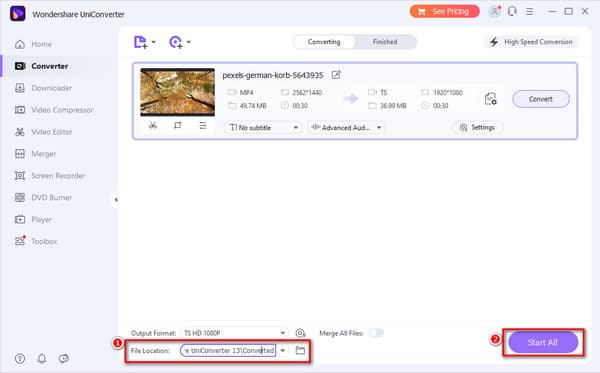
4. Convertio
Convertio é o mais excelente serviço de conversão de arquivos de mídia baseado na web. Além disso, é um conversor online de MKV para TS perfeito. Você pode obtê-lo digitando MKV to TS Converter no seu navegador, e o Convertio existirá nos resultados. Além disso, é seguro usar porque está livre de malware e adware. Esta postagem também apresenta etapas para converter arquivos MKV para TS.
Passo 1Como escrito acima, a primeira coisa que você deve fazer é digitar Conversor MKV para TS online. Então, você verá o Convertio nos resultados da pesquisa. Depois disso, clique nele para visitar a página principal. Em seguida, acerte o Escolha Arquivo botão para carregar o(s) arquivo(s) MKV.
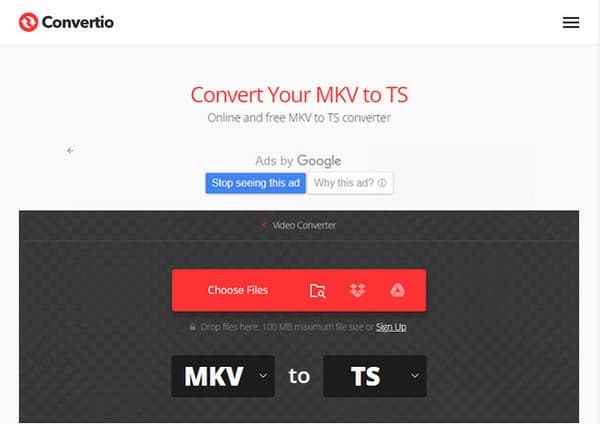
Passo 2Depois de carregar o(s) arquivo(s) MKV, agora você pode tocar no Converter botão para começar a salvar o(s) arquivo(s) TS em sua pasta.
Parte 2. Tabela de Comparação entre Conversores MKV para TS
| Conversores de MKV para XviD | Plataformas | Interface | Suporte 4K | Aceleração da GPU |
|---|---|---|---|---|
| Tipard Video Converter Ultimate | Windows, Mac, Linux | 10 |  |
 |
| VLC | Windows, Mac | 9 |  |
 |
| Wondershare UniConverter | Windows, Mac, Linux | 9.5 |  |
 |
| Convertio | Online | 9 |  |
 |
Parte 3. Perguntas frequentes sobre como converter MKV para TS
Posso converter MKV para TS FFmpeg?
sim. FFmpeg é um ótimo programa de conversão de vídeo. Ele suporta muitos formatos de arquivo de mídia, como MKV, MP4, MOV, MTS, TS, MP3, AAC, FLAC e muito mais. No entanto, o software é um pouco difícil de entender.
Qual é o formato mais funcional para converter vídeos TS?
O melhor formato de arquivo a ser selecionado é o formato MP4, pois esse formato de arquivo é compatível com vários dispositivos, sistemas e players de mídia.
Qual é a coisa boa sobre os arquivos MKV?
O bom do MKV é que ele é extremamente flexível e contém muitos recursos. Ele também suporta formatos de arquivo de áudio e vídeo significativos que são fáceis de alterar.
Conclusão
Depois de ler este post, agora você pode escolher o conversor de MKV para TS mais eficaz. Além disso, você está bem perto convertendo MKV para TS sem dificuldade se você usar o Tipard Video Converter Ultimate. Por quê? Porque oferece excelentes recursos em sua versão de download gratuito. Além disso, possui uma caixa de ferramentas que permite aos usuários operar a opção de melhorar a qualidade do vídeo. É por isso que é melhor seguir as etapas acima para que você possa converter facilmente MKV para TS. Além disso, se este artigo for informativo, compartilhe-o em suas plataformas de mídia social.